
Un símbolo permite guardar un objeto para volverlo a usar. Objetos son incorporados dentro de una definición de símbolo, el cuál es un recurso que puede ser seleccionado En el Administrador de recursos o del Selector de recursos. Una instancia de símbolo es creada cuando una definición de símbolo es colocada dentro del dibujo (ver Concepto: Instancias, definiciones y estilos de objeto). Productos Vectorworks proporcionan miles de símbolos como parte del contenido disponible. El usuario también puede crear sus propios símbolos.

Una definición de símbolo puede ser creada a partir de un objeto o a partir de muchos objetos. Repase el tema Concepto: Objetos en el plano de pantalla y en el plano de capa, que puede serle de utilidad.
● Una definición de símbolo 2D consiste completamente en objetos 2D creados en el plano de pantalla. Ejemplos incluyen texto, un rectángulo, una flecha o un mapa de bits, todos colocados en el plano de pantalla. Después de la colocación la instancia de símbolo existe en cualquier plano (de la misma manera que cualquier otro objeto planario), y es mostrada en cualquier vista.
● Una definición de símbolo 3D consiste en objetos 2D y/o 3D que son creados en un plano de capa. Ejemplos incluyen un esfera, una extrusión o un rectángulo, todos creados en el plano de capa. Después de la colocación la instancia de símbolo es mostrada en cualquier vista; símbolos 3D aparecen planos en vista Superior/plano.
● Una definición de símbolo híbrido consiste de objetos 2D de plano de pantalla y objetos 2D y/o 3D de plano de capa; la instancia de símbolo colocada muestra el componente correcto en vista Superior/plano o en vista 3D. Para que una instancia de símbolo híbrida se muestre correctamente en todas las vistas, debe contener al menos un componente de plano de pantalla y un componente de plano de capa. Algunos ejemplos son objetos de complemento como puertas, paredes o luminarias, o símbolos híbridos personalizados que el usuario haya creado.
Categorías especiales de definición de símbolo indican el comportamiento del símbolo al ser colocado y después de la colocación. Estas categorías están codificadas por colores para su identificación dentro del Administrador de recursos y el Selector de recursos. La categoría a la cual pertenece un símbolo de símbolo depende del tipo de objetos convertidos a una definición de símbolo y las opciones seleccionadas en la creación del símbolo.
● Negro: los parámetros de objeto de la definición de símbolo se aplican a la instancia una vez colocada en el dibujo. Es el tipo de símbolo más común. Los parámetros de las instancias de símbolo no pueden ser modificados en la paleta Información del objeto ni en la paleta Atributos. Los cambios realizados a la definición de símbolo afectan todas las instancias del símbolo.
● Rojo: este tipo de definición de símbolo se convierte en un objeto de complemento una vez colocado. Los parámetros de objeto desde la definición de símbolo son aplicados a la instancia cuando ésta es colocada en el dibujo, pero los parámetros de la instancia pueden ser modificados con muchas variaciones del mismo objeto de complemento en el archivo. Cambios a una definición roja de símbolo afectan instancias futuras pero no las existentes.
Una definición roja de símbolo solo puede ser creada desde un objeto de complemento existente en el dibujo. Por ejemplo, podría insertar un objeto de complemento como una puerta, una luminaria o una planta (necesita Vectorworks Design Series) y definir sus parámetros como los necesite exactamente para el proyecto. Guarde el objeto de complemento como una definición de símbolo y, al momento de insertarlo, los parámetros son establecidos como fueron definidos cuando el símbolo rojo fue creado.
● Azul: este tipo de definición de símbolo se convierte en un grupo al colocarlo. Los cambios que haga a la definición del símbolo después no afectan a los grupos que ya tenga.
Si va a crear una definición de símbolo azul a partir de geometría o de un objeto de complemento más otra geometría, recuerde que la geometría sigue las reglas híbridas de creación de símbolos. Si necesita que aparezca la geometría en todas las vistas, debe convertirla primero en un símbolo híbrido.
● Verde: definición de símbolo en página que cambia de escala según el tamaño de página cuando lo inserte. Estos símbolos son típicamente símbolos de anotación, como un indicador de flecha Norte. Los cambios realizados a la definición de símbolo afectan todas las instancias del símbolo.
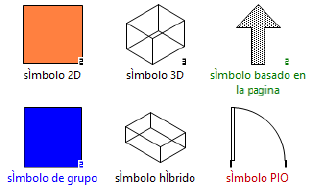
|
|
Pulse aquí para ver una videosugerencia del tema (necesitará acceso a internet). |
Los símbolos tienen varias ventajas.
● Propiedades guardadas: definiciones de símbolos guardan propiedades de objeto como tamaño, color y clase dentro de la definición del símbolo; estas propiedades se aplican cada vez que el símbolo es colocado.
● Tamaños de archivos más pequeños: para los tipos más comunes de definición de símbolo, negro o verde, la definición es almacenada solo una vez en el archivo de dibujo. La información de la ubicación (ubicación de coordenadas, giro) es toda la requerida para cada símbolo.
● Edición en un solo paso: cambios a la definición de símbolo automáticamente actualizan todas las instancias del símbolo en el dibujo para los tipos de definiciones de símbolo más comunes, negro o verde.
● Información de la base de datos adjunta: la información asociada con una instancia de símbolo puede ser usada para generar informes y hojas de cálculo. Información adjuntada a un símbolo es específica para cada instancia y permite que cada instancia tenga valores de registro diferentes, si es necesario.
● Facilidad de importación: importar definiciones de símbolo desde un archivo a otro es rápido y fácil con el Administrador de recursos, e incluye toda la información de la definición de símbolo.
Objetos de complemento son un tipo especial de símbolo creado con programación o secuencias de comandos. Son más parecidos a símbolos rojos, pero más poderosos; pueden ser insertados por una herramienta o un comando, sus parámetros predeterminados pueden ser modificados a través de un cuadro de diálogo Configuración o Propiedades asociado antes de la colocación, además de la paleta Información del objeto después de la colocación, y, para objetos aplicables, estilos de objeto de complemento pueden ser guardados. Objetos de complemento son insertados por varias herramientas y comandos en el programa Vectorworks, tales como la herramienta Borde del rótulo de lámina. Además, muchas de la bibliotecas de contenidos Vectorworks consisten en objetos de complemento insertados En el Administrador de recursos o el Selector de recursos.
Objetos de complemento personalizados pueden ser creados con el comando Herramientas > Complementos > Administrador de complementos; ver Concepto: Complementos con secuencias de comandos. Un objeto de complemento del dibujo puede además ser configurado con todos los parámetros deseados y luego guardado como un símbolo rojo que se convierte en un objeto de complemento al ser insertado.
~~~~~~~~~~~~~~~~~~~~~~~~~